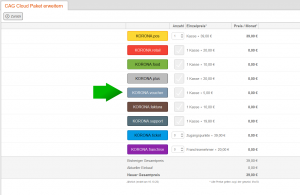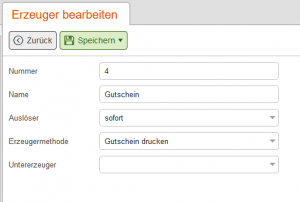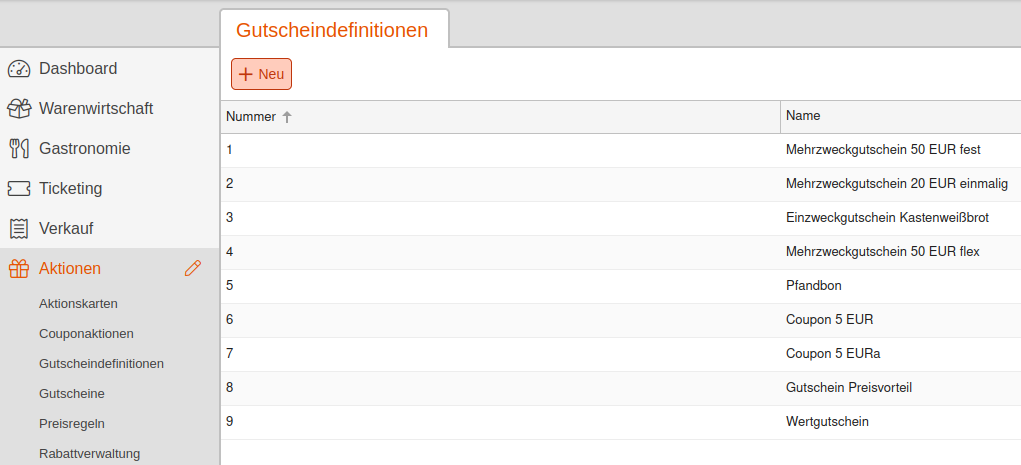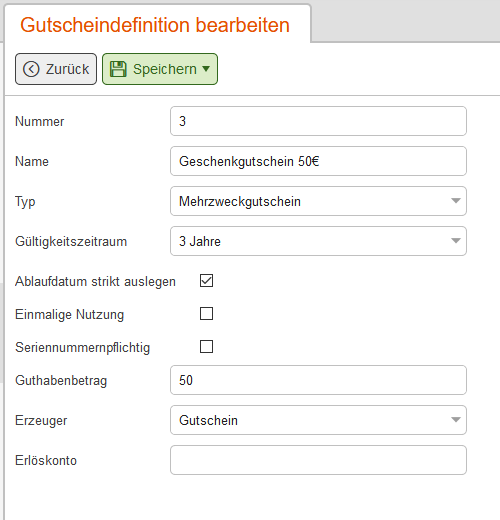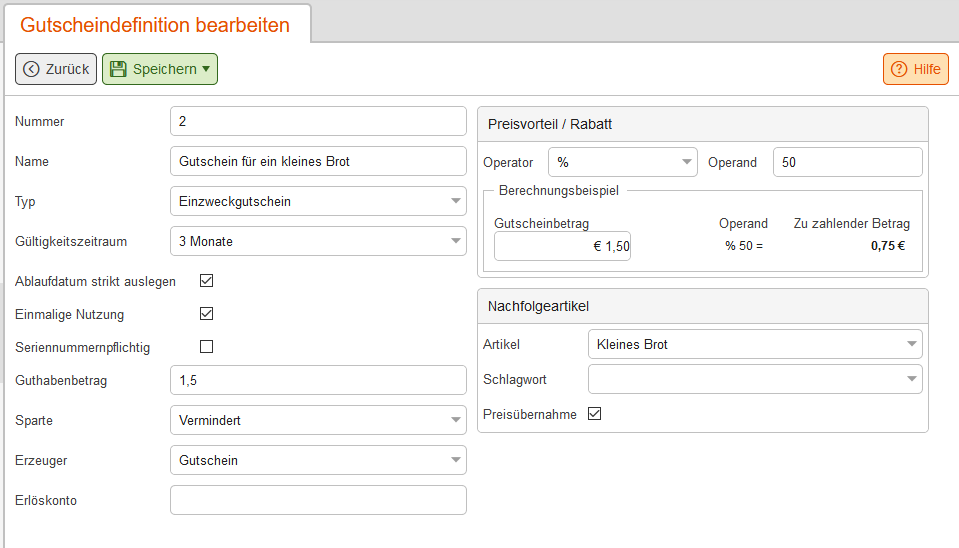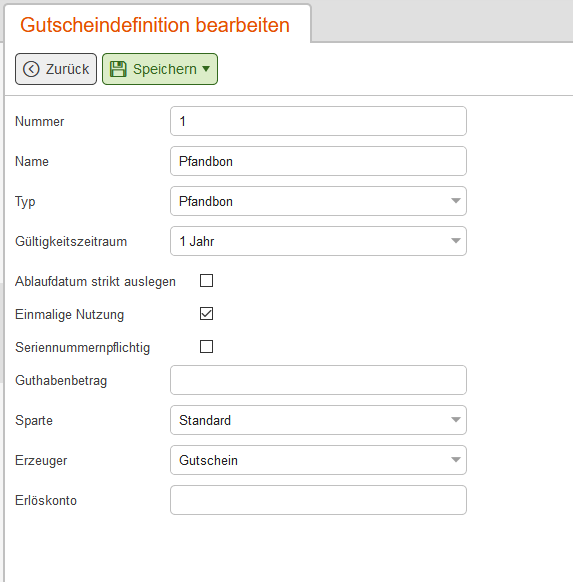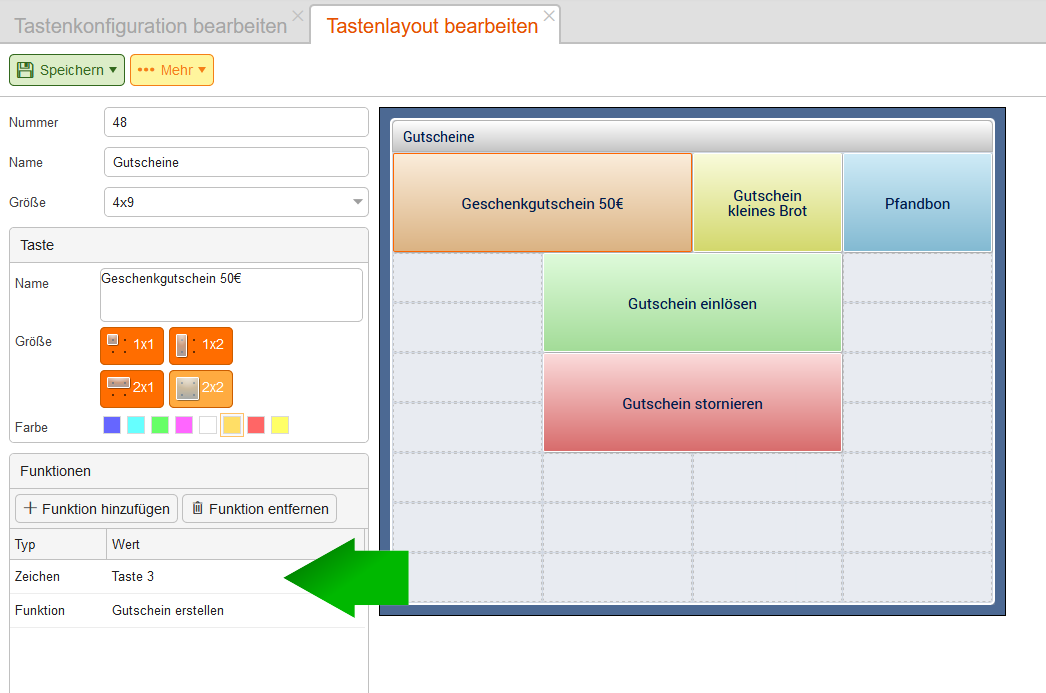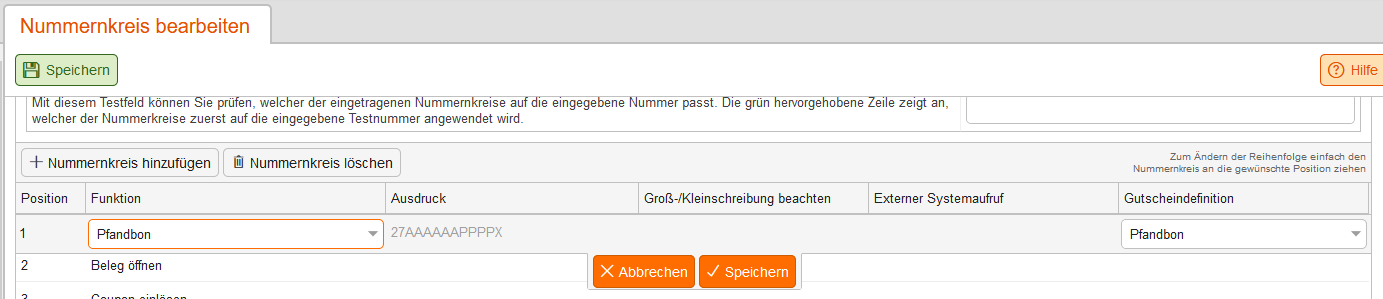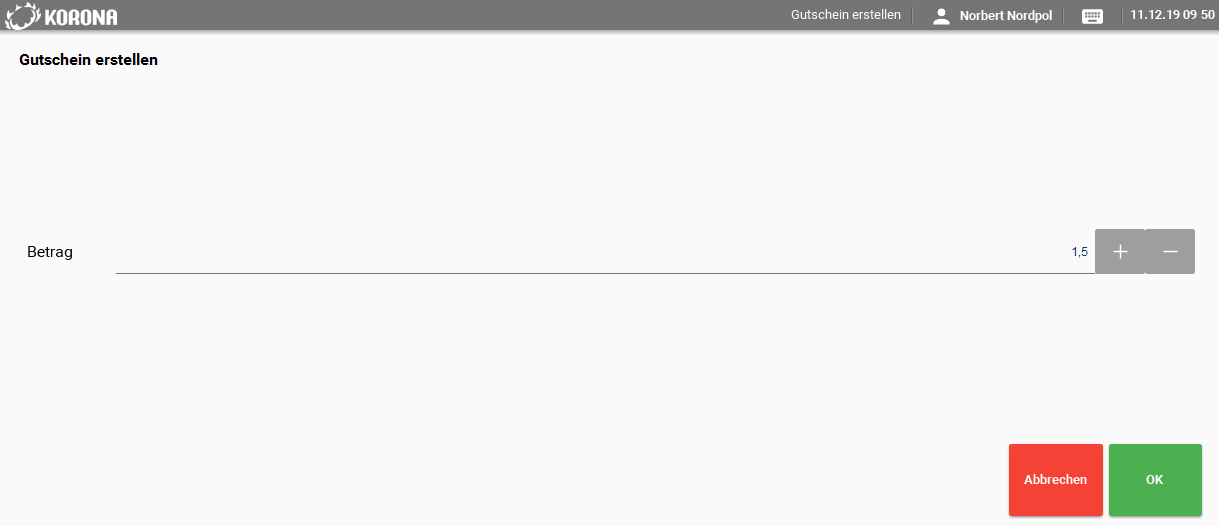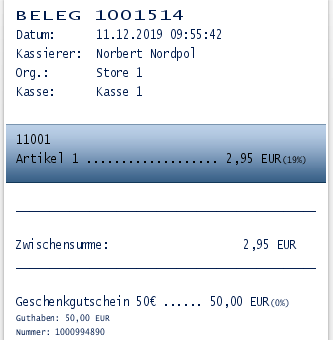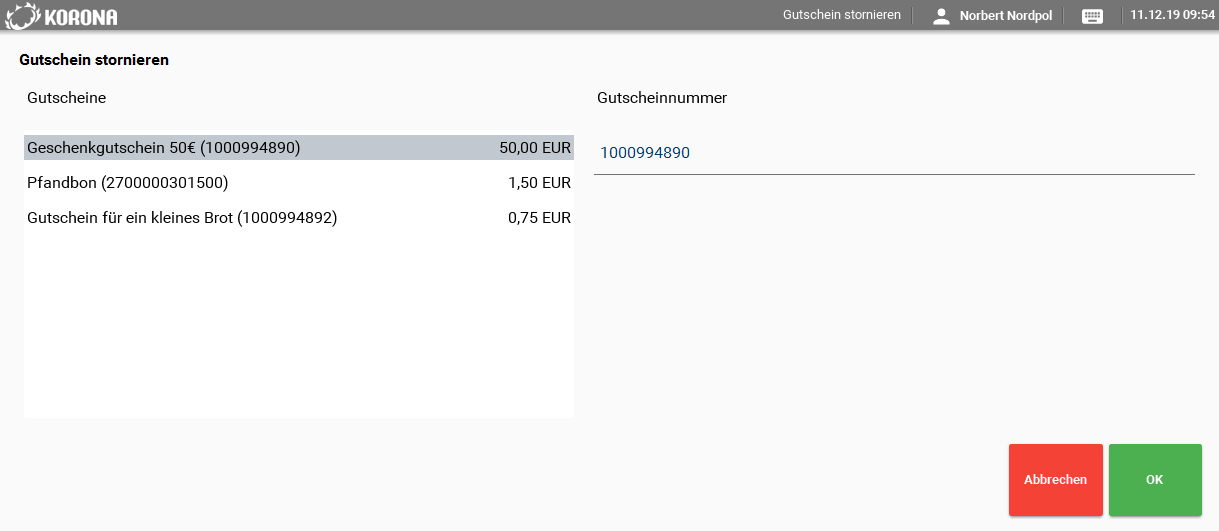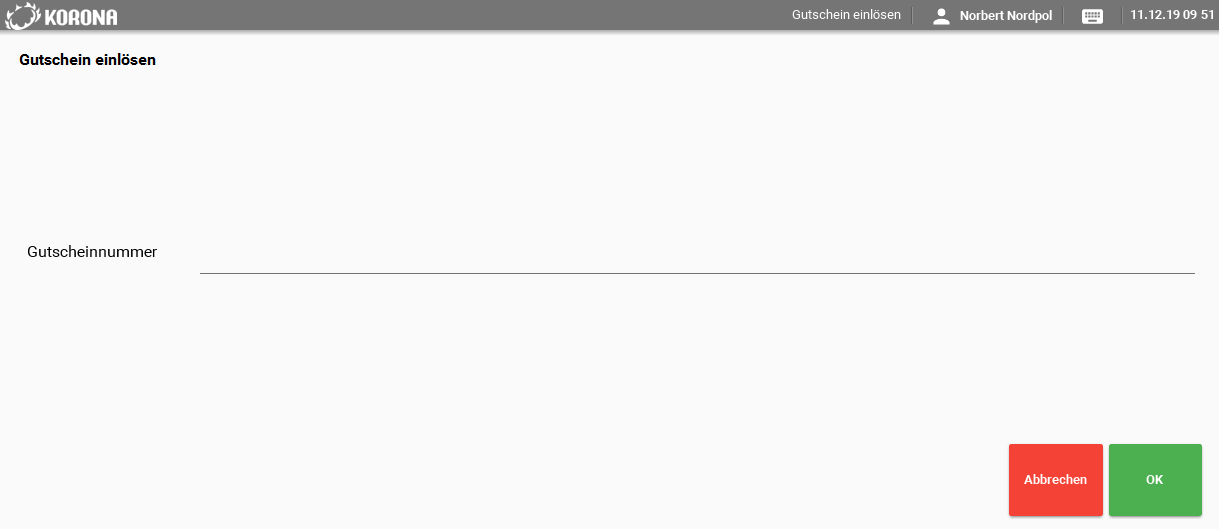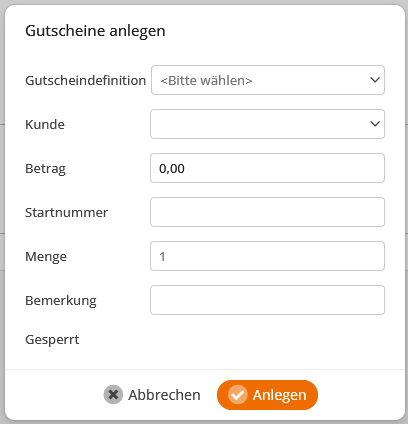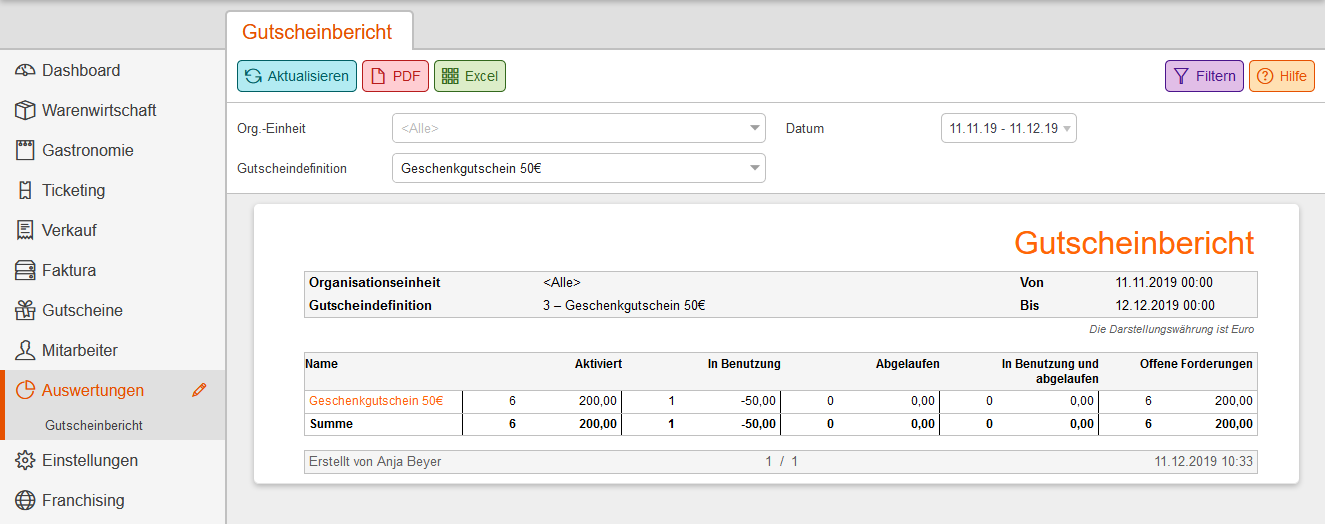Mit dem Voucher-Paket können Gutscheine und Pfandbons komfortabel verkauft und eingelöst werden.
Danach müssen die Menüpunkte eingeblendet werden. Dazu öffnen Sie das Menü Aktionen und klicken das Stiftsymbol an. Wie Sie Menüpunkte einblenden, können Sie hier nachlesen.
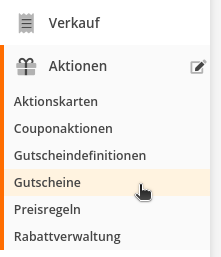
Konfiguration
Erzeuger
Zunächst benötigen Sie einen neuen Erzeuger vom Typ „Gutschein drucken“. Sie öffnen unter Einstellungen den Menüpunkt Erzeuger. Dann klicken Sie auf Neu und wählen bei Erzeugermethode die Option Gutschein drucken.
Der Auslöser wird auf sofort gestellt. Geben Sie dem Erzeuger noch einen aussagekräftigen Namen und speichern Sie ihn ab.
Achtung! Der Erzeuger muss nun noch im Kassenprofil dem Drucker zugeordnet werden.
Gutscheindefinitionen
Jetzt müssen die Gutscheindefinitionen angelegt werden. Im Sinne der Gutscheine sind diese gleichbedeutend mit Artikeln. Für jede Art von Gutschein, die Sie verkaufen wollen, legen Sie eine Gutscheindefinition an. So legen Sie z.B. für Geschenkgutscheine mit verschiedenen Beträgen die jeweiligen Gutscheindefinitionen an.
Es gibt drei Typen von Gutscheinen.
Mehrzweckgutschein
Dieser wird beim Verkauf mit einem Betrag aufgeladen und kann dann für beliebige Einkäufe verwendet werden.
Einzweckgutschein
Dieser wird beim Verkauf mit einem Betrag aufgeladen, kann dann aber nur für den Einkauf von bestimmten Artikeln verwendet werden. Dazu kann entweder ein bestimmter Artikel (Folgeartikel) oder eine Auswahl an Artikeln (Schlagwort) festgelegt werden.
Er kann mit einem Preisvorteil verkauft werden. So können Gutscheine für Artikelgebundene Nachlässe ausgegeben werden.
Pfandbon
Dieser wird beim Verkauf mit einem Betrag aufgeladen und kann durch einfaches Scannen des aufgedruckten Barcodes eingelöst werden. Der Nummernkreis ist vom System vorgegeben. Der Pfandbon kann offline verwendet werden.
Wenn Sie für den Gutschein eine Gültigkeit angeben, können Sie noch unterscheiden, ob das Ablaufdatum strikt ausgelegt wird. Das bedeutet, dass der Gutschein nach dem Ablaufdatum nicht mehr verwendet werden kann. Wird es nicht strikt ausgelegt, kann der Gutschein weiterhin verwendet werden. Im Gutscheinbericht wird aber angezeigt, dass der Gutschein bereits abgelaufen war.
Wenn Sie vorgedruckte Gutscheine verwenden, aktivieren Sie den Haken Seriennummernpflichtig. Damit fragt die Kasse nach der Nummer des Gutscheins, den der Kassierer dann vom vorgedruckten Gutschein abscannen kann. Ohne den Haken generiert die Kasse selbst eine Gutscheinnummer.
Für den Einzweckgutschein und den Pfandbon wird eine Sparte angegeben, da diese bereits beim Verkauf versteuert werden.
Tasten
Um die Gutscheine an der Kasse zu verwenden, müssen einige Tasten konfiguriert werden.
Die Funktion Gutschein erstellen benötigt die Nummer der Gutscheindefinition. Deshalb muss diese vor die Funktion auf die Taste gelegt werden. So legen Sie für jede Gutscheindefinition eine eigene Taste an.
Mehrzweck- und Einzweckgutscheine werden mit der Funktion Gutschein einlösen eingelöst. Der Pfandbon wird durch Scannen des Barcodes eingelöst. Dazu muss vorher ein Nummernkreis konfiguriert werden.
Gutscheine werden nicht als Artikel auf den Beleg gebucht. Deshalb gibt es zum Stornieren von Gutscheinen eine eigene Funktion: Gutschein stornieren
Mit der Funktion Gutschein anzeigen kann der Status des Gutscheins geprüft werden.
Nummernkreis (nur für Pfandbon)
Damit Pfandbons an der Kasse eingelöst werden können, muss der Nummernkreis Pfandbon konfiguriert werden. Der Ausdruck wird vom System vorgegeben. In der Spalte Gutscheindefinition stehen die Definitionen vom Typ Pfandbon zur Auswahl. Eine davon muss ausgewählt werden.
Zum Schluss muss die gesamte Nummernkreiskonfiguration gespeichert werden. Dazu klicken Sie auf den Button Speichern ganz oben links.
Einlösen
Um Ein- und Mehrzweckgutscheine einzulösen, öffnen Sie das Formular Gutschein einlösen mit der gleichnamigen Funktion. Dort wird die Gutscheinnummer eingegeben. Auf dem Beleg wird die Einlösung vermerkt.
Pfandbons werden durch einfaches Scannen des Barcodes eingelöst.
Achtung! Der Kassierer muss den Pfandbon einziehen. Der Pfandbon ist eine Offline-Funktion, weshalb er an einer weiteren Kasse erneut eingelöst werden könnte.
Gutscheine im Backoffice anlegen
Wenn Sie eine einzelne Gutscheine ohne Verkauf anlegen oder größere Menge an Gutscheinen erstellen möchten, gehen Sie in das Backoffice und öffnen das Menü Aktionen > Gutscheine. Klicken Sie auf den Button +Neu.
Wählen Sie in dem Dialog die Gutscheindefinition aus. Geben Sie nun noch den Betrag und eine Bemerkung ein. Wenn die gewählte Gutscheindefintion seriennummernpflichtig ist, geben Sie im Feld Startnummer die Nummer des ersten Gutscheins an. Die Nummern werden für alle weiteren Gutscheine hochgezählt. Bei Gutscheinen mit automatisch generierter Nummer werden die Nummern zufällig gewählt. Geben Sie nun noch die Anzahl der Gutscheine ein, die Sie erstellen möchten. Ohne eine Eingabe im Feld Menge wird nur ein Gutschein erstellt.
Mit der Eigenschaft Gesperrt bestimmen Sie, ob die Gutscheine nach dem Anlegen aktiv sind.
Es können maximal 10.000 Gutscheine auf einmal angelegt werden.
Sollten einige der entstehenden Gutscheinnummern bereits existieren, wird eine entsprechende Meldung angezeigt und Sie können die Gutscheine nicht in diesem Nummernbereich erstellen.